无论是排查网络问题、设置远程连接,还是管理智能家居设备,快速找到电脑的IP地址都是必备技能。IP地址分为内网IP(如192.168.x.x)和公网IP,前者用于局域网通信,后者是互联网上的唯一标识。本文将详细介绍Windows、Mac系统的多种查看方法,从命令行到图形界面操作,帮你轻松掌握这一实用技巧。
1、Windows系统查看内网IP

在Windows中,最快捷的方式是使用命令提示符:按下Win+R输入cmd,回车后输入ipconfig,即可在“IPv4地址”后看到内网IP。若偏好图形界面,可右键任务栏网络图标→选择“打开网络和Internet设置”→点击“属性”,下滑找到IPv4地址。这两种方法适用于有线或无线连接,且能同时显示子网掩码、默认网关等关键信息。
2、Mac系统一键获取IP
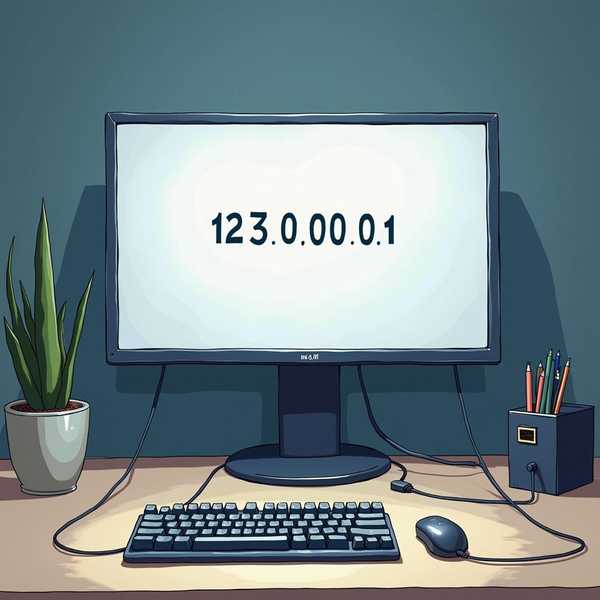
Mac用户可通过两种途径查看:一是按住Option键点击右上角Wi-Fi图标,菜单中直接显示IP地址;二是进入“系统偏好设置→网络”,选择当前连接(如Wi-Fi或以太网),在TCP/IP选项卡中查看IPv4地址。终端输入ifconfig | grep "inet"也能快速定位,其中“en0”对应有线网络,“en1”为无线网络。
3、公网IP的查询技巧
公网IP需通过外部服务获取:浏览器访问IP查询网站(如WhatIsMyIP),页面会自动显示;或在命令提示符输入curl ifconfig.me(Mac/Linux)或nslookup myip.(Windows)。注意,家庭宽带多为动态公网IP,重启路由器可能变更,企业专线则通常固定。
4、路由器管理界面查IP
登录路由器后台(地址多为192.168.1.1或192.168.0.1)后,在“设备列表”或“DHCP客户端”中可查看所有连接设备的IP和MAC地址。此方法特别适合手机、打印机等无法直接操作的设备,还能一键分配静态IP避免冲突。创新科技网 wWw.zqCyzG.CoM
5、进阶操作与常见问题
若IP显示“169.254.x.x”,说明自动获取失败,可尝试ipconfig /release和ipconfig /renew刷新。多网卡用户需注意区分活跃连接(如以太网优先于Wi-Fi)。IP归属地查询可通过第三方工具实现,但可能存在误差,隐私保护建议使用VPN或代理服务。























